[グリッドとスナップ設定](Grid And Snap Settings)ダイアログ ボックスの[オプション](Options)パネルからは、さまざまなスナップ機能を呼び出せます。メイン ツールバーのスナップ ボタンを右クリックし、[グリッドとスナップ設定](Grid and Snap Settings)ダイアログ ボックスを表示するか、[ツール](Tools)メニュー(拡張メニュー システムの場合は[シーン](Scene)メニュー)  [グリッド / スナップ](Grids and Snaps)
[グリッド / スナップ](Grids and Snaps)  [グリッド/スナップ設定](Grid and Snap Settings)を選択し、[オプション](Options)タブをクリックします。
[グリッド/スナップ設定](Grid and Snap Settings)を選択し、[オプション](Options)タブをクリックします。
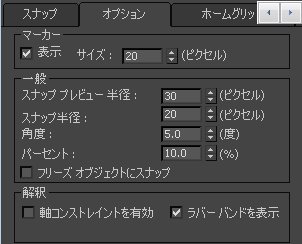
表示設定と一般設定
- [マーカー](Marker)設定
-
スナップ カーソルの色とサイズを指定します。スナップ カーソルを非表示にするには、[表示](Display)のチェックマークを消します。
- [半径をスナップ](Snap Radius)設定
-
スナップのプレビューや実際のスナップが機能するときの、対象とカーソルの最小距離を指定します。これらはグローバル設定なので、すべてのスナップの相互作用に影響します。また、アクティブなカーソル ポイントを中心とした「検索領域」内をピクセル単位で測定します。
- フリーズ オブジェクトにスナップ
-
通常、フリーズされたオブジェクトにはスナップできませんが、このオプションによってスナップできるようになります。
角度スナップとパーセント スナップを設定
次のオプション設定は、標準スナップとは関係なく機能する 2 つのスナップ ボタン用です。
- 角度
-
度数単位のグローバル設定で、通常の[回転](Rotate)変換をはじめ、3ds Max のさまざまな機能の回転角度を指定します。 オブジェクト(またはオブジェクトのグループ)を回転すると、オブジェクトは、設定した増分で所定の軸のまわりを回転します。角度スナップには次の効果もあります。
- パン/オービット カメラ コントロール
- 視野(FOV)とロール カメラの設定
- ホットスポットとフォールオフ ライトの角度
詳細は、角度スナップ切り替えを参照してください。
- パーセント
-
スケーリング操作時の増分のパーセントを設定します。
詳細は、パーセント スナップを参照してください。
スナップによる回転とスケーリング
スナップによる回転とスケーリングの効果は、[オート キー](Auto Key)のオン、オフで異なります。
- [オート キー](Auto Key)がオンの場合、スナップの切り替えが無効になりますが、[角度](Angle)と[パーセント](Percent)の各スナップはアクティブのままです。回転とスケーリングはオブジェクトの基点の周りで行われます。
- [オート キー](Auto Key)がオフの場合、回転とスケーリングがスナップ ポイントの周囲で行われます。たとえば、[頂点](Vertex)スナップの場合、そのコーナーの周囲でボックスを回転できます。
変換オプション
既定値では、[軸コンストレイントを使用する](Use Axis Constraints)チェック ボックスのチェックマークは付いています。
3ds Max 2011 では、[軸コンストレイント](Axis Constraints)ツールバーのボタンは、ギズモまたはジオメトリのどの部分を使用してオブジェクトを移動するかによって、インタラクティブに更新されます。
[解釈](Translation)領域を使用して、スナップ操作中に開始点から終了点までのラバーバンド ラインの表示を切り替えることもできます。
スピナー スナップを設定
スピナー スナップは、[基本設定](Preferences)ダイアログ ボックスの[一般](General)パネルで設定します。このパネルを表示するには、メイン ツールバーで、[スピナー スナップ切り替え](Spinner Snap)ボタンを右クリックします。
 スピナー スナップ切り替え
スピナー スナップ切り替え-
編集ボックスで数値を設定します。標準単位 1 インチを使用する場合、12 に設定すると、クリックごとにオブジェクトのサイズが 1 フィートずつ変化します。球の場合は 12 セグメント追加になります。
同じ設定値がすべての編集ボックスに適用されます。スピナー スナップは切り替えボタンなので、必要時には簡単にオンにでき、それ以外では既定値を使用できます。スピナー スナップは、スピナーのドラッグでは無効です。1 回ずつのクリックにだけ有効です。
詳細は、スピナー スナップ切り替えを参照してください。